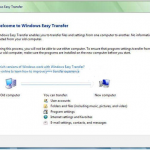การซื้อคอมพิวเตอร์เครื่องใหม่เป็นประสบการณ์ที่สนุกสนานและน่าตื่นเต้นนั่นคือจนกว่าคุณจะรู้ว่าพีซีใหม่ของคุณมักจะไม่ได้มาพร้อมกับแอพพลิเคชันซอฟต์แวร์ที่คุณชื่นชอบติดตั้งหรือข้อมูลส่วนตัวมากมายเช่นเอกสารเพลงรูปภาพและภาพยนตร์ที่มีอยู่ จัดได้อย่างลงตัวเช่นเดียวกับในคอมพิวเตอร์เครื่องเก่าของคุณ ไมโครซอฟท์มีแอพพลิเคชั่นเด็ด ๆ ที่ทำให้การถ่ายโอนข้อมูลระหว่างคอมพิวเตอร์มีความเครียดน้อยลง (และโชคดีที่ทุกคนทำได้ง่าย) สิ่งที่น่าสนใจก็คือคุณยังสามารถย้ายข้อมูลใน Windows เวอร์ชันอื่น ๆ เช่นจาก Windows 8 ไปเป็น Windows 7 ไปจนถึง Windows Vista และแม้แต่ Windows XP โปรแกรมนี้เรียกว่า Windows Easy Transfer ซึ่งเป็นโปรแกรมที่ติดตั้งไว้ล่วงหน้าในทุกเวอร์ชั่นของ Windows หลัง Vista หากคุณใช้ Windows XP หรือ Windows Vista คุณสามารถดาวน์โหลด Windows Easy Transfer จากเว็บไซต์ Microsoft อย่างเป็นทางการได้ที่นี่: Windows Easy Transfer สำหรับ XP Windows Easy Transfer สำหรับ Vista การใช้ Windows Easy Transfer คุณจะสามารถถ่ายโอนไฟล์และโฟลเดอร์ทั้งหมดข้อความอีเมลและการตั้งค่าการตั้งค่าอินเทอร์เน็ตการตั้งค่าโปรแกรมการตั้งค่าผู้ใช้และไฟล์มีเดียทั้งหมด อย่างไรก็ตามคุณจะไม่สามารถถ่ายโอนโปรแกรมโปรดของคุณเช่นเกมโปรแกรมป้องกันไวรัสหรือเว็บเบราเซอร์ โปรแกรมบางอย่างเช่น Spearit’s Move Me และ Zinstall’s XP7 ช่วยให้คุณสามารถย้ายข้อมูลและโปรแกรมได้แม้ว่าคุณจะมีแนวโน้มที่จะประสบปัญหาบางอย่างเช่นปัญหาความเข้ากันได้ โปรแกรมส่วนใหญ่ที่ต้องการให้คุณปลดล็อกหรือเปิดใช้งานผลิตภัณฑ์โดยใช้คีย์ใบอนุญาต (หรือการเปิดใช้งาน) เช่นโปรแกรมป้องกันไวรัสของคุณอาจไม่ทำงาน ขอแนะนำให้คุณดาวน์โหลดและติดตั้งโปรแกรมที่คุณชื่นชอบทั้งหมดตั้งแต่เริ่มต้นเพื่อให้คุณมั่นใจได้ว่าคุณมีเวอร์ชันล่าสุดหรือที่ถูกต้องและไม่สามารถใช้งานร่วมกันได้ Windows Easy Transfer ช่วยให้คุณถ่ายโอนข้อมูลได้สามวิธี มีการอธิบายอย่างละเอียดเกี่ยวกับแต่ละขั้นตอน ผ่าน Easy Transfer Cable ผ่านฮาร์ดไดรฟ์ภายนอก / ไดรฟ์ CD / Flash ผ่านเครือข่าย วิธีการถ่ายโอนข้อมูล 10 ขั้นตอนแรกของแต่ละวิธีก็เหมือนกัน […]
ฉันจะถ่ายโอนข้อมูลที่มีอยู่วิธีการคอมพิวเตอร์เครื่องใหม่ของฉันได้อย่างไร How do I transfer existing data to my new computer?
| โดย Davide De Vellis |
|
|
เรียกดูตามหมวดหมู่
ทั่วไป
การโพสต์ข้อมูลทั่วไป
infographics
ขนาดใหญ่ที่นำเสนอกราฟิกที่มีรายละเอียด
ข้อมูล
ความคิดเห็นคอมพิวเตอร์อรรถกถาและข่าว
การบำรุง
ให้คอมพิวเตอร์ของคุณโดยไม่ต้องอัพเกรด
ข่าว
เกี่ยวกับของ ReviverSoft และผลิตภัณฑ์ของเรา
สามเณร
สำหรับการเริ่มต้นผู้ใช้คอมพิวเตอร์
การเพิ่มประสิทธิภาพ
ทำให้การทำงานของเครื่องคอมพิวเตอร์ของคุณมีข้อผิดพลาดน้อยลง
PC คอขวด
องค์ประกอบคอมพิวเตอร์ที่ช้าลง
ข้อมูลเชิงลึกของรีจิสทรี
วิธีการทำงานของรีจิสทรี
วินโดวส์ 10
คุณใช้ Windows 10 หรือไม่? ดูเคล็ดลับและเทคนิคเฉพาะสำหรับคุณ